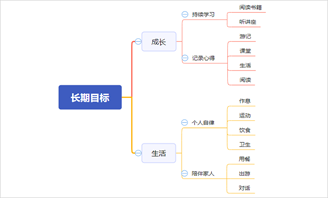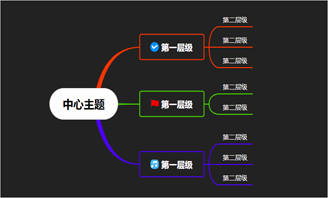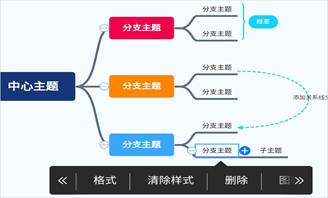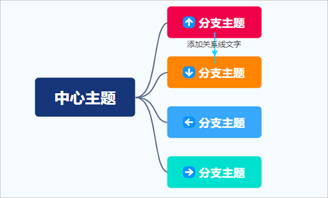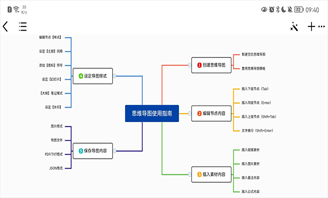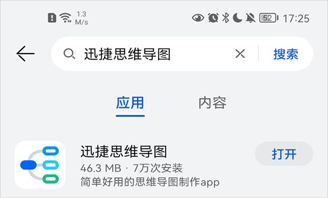手机如何画思维导图?看完你就知道了
2022-03-31 18:51:56
随着思维导图的不断普及,相信大家都或多或少的听说过或绘制过思维导图。利用思维导图可以梳理发散性思维,用于整理思路。
以往我们通常会使用电脑绘制思维导图,但由于电脑设备不够便携,当灵感突然来临时,不方便及时记录下思路,因此不少小伙伴希望通过便携的手机绘制思维导图,方便及时记录灵感与思路。但是,手机如何画思维导图呢?
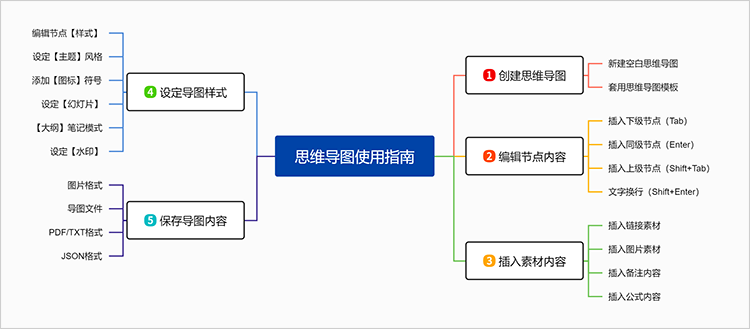
思维导图利用图文并茂的方式可将关键信息与图像相结合,有助于将多个关键性信息相匹配,辅助记忆相关内容;利用层层递进的方式则可用于梳理各节点内容之间的逻辑关系。
思维导图的作用可多了,不仅可用于呈现绘制者的思考方向、特点,还可对呈现的内容进行分析与总结处理、梳理事物关系、系统地整理等。
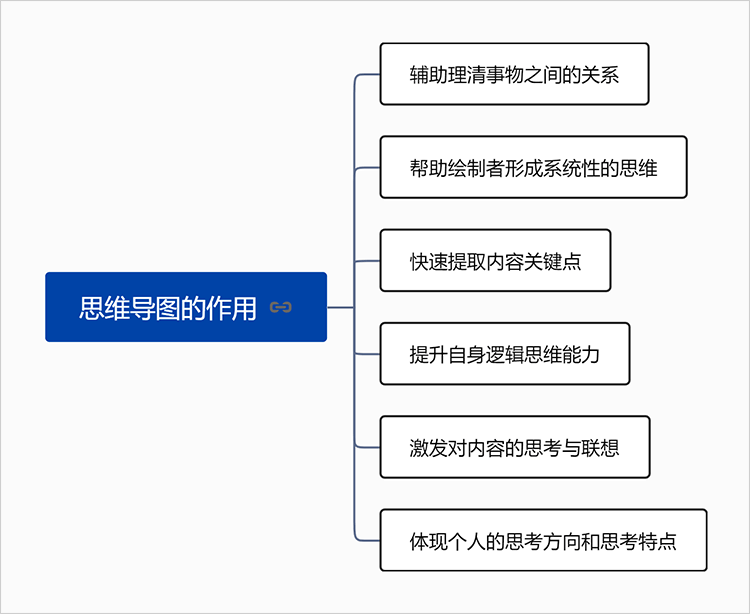

(1)首先明确好思维导图的中心主题;
(2)接着围绕中心主题梳理与之相关的分支内容;
(3)后续对梳理好的内容进行进一步扩散处理,直至梳理完毕为止。
注:不管是明确中心主题,还是梳理分支内容,一般都会提取所梳理内容的关键信息(关键词),以便让所绘的思维导图清晰明了。
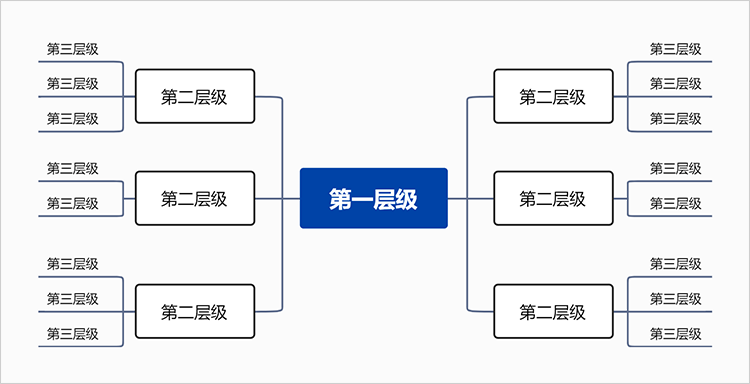
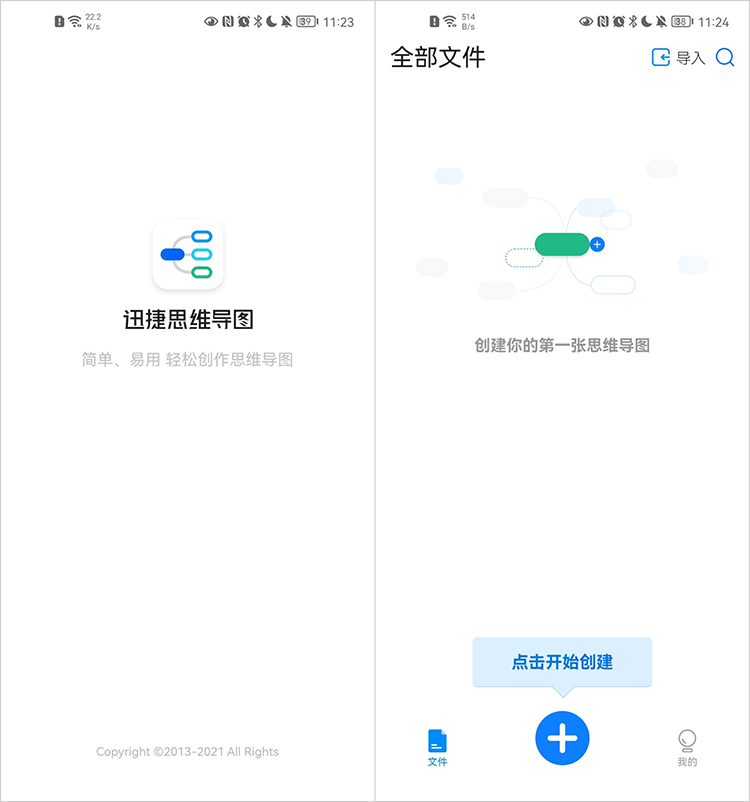
(2)接着将思路呈现至思维导图的节点中,并根据不同层级呈现不同节点内容之间的隶属关系;
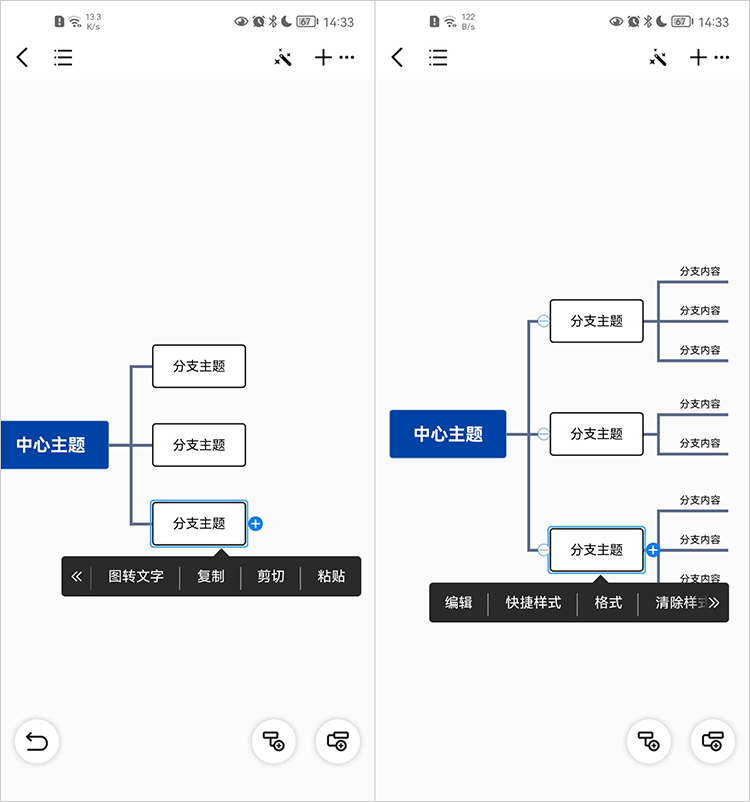
(3)后续还可以通过插入图片、图标、超链接、图标、关系线等素材进一步总结各内容之间的关系;
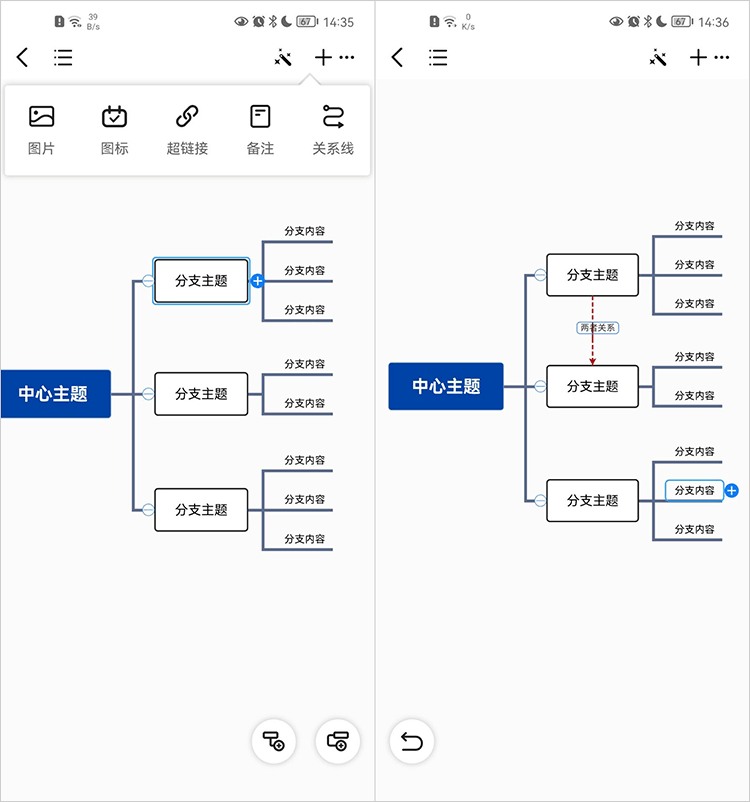
(4)随后还可以利用主题、样式等节点编辑功能设定思维导图的样式,使之变得好看起来;
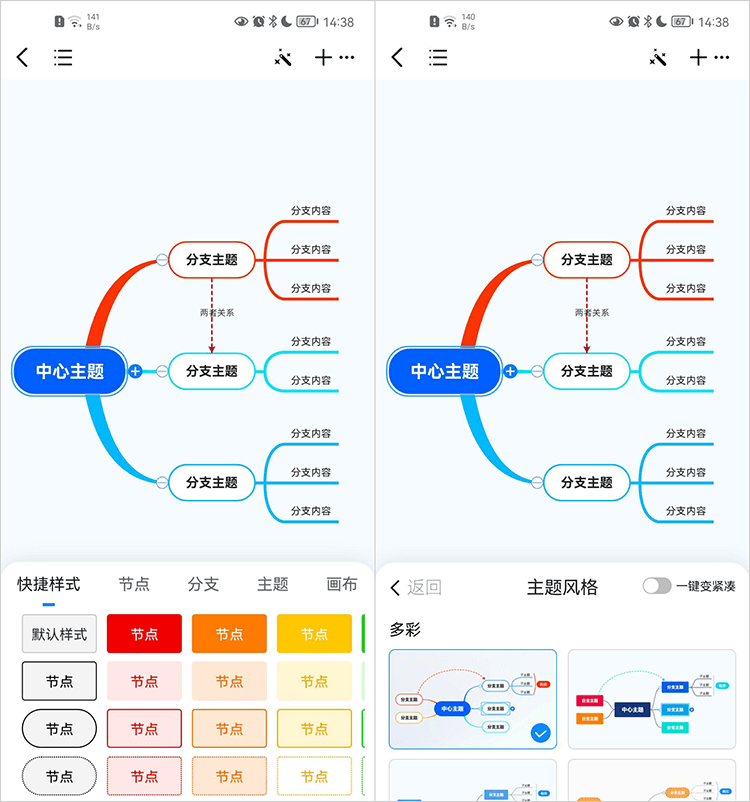
(5)最后将制作好的思维导图保存至个人账号的云端,或导出为PNG、PDF、JSON等格式即可。
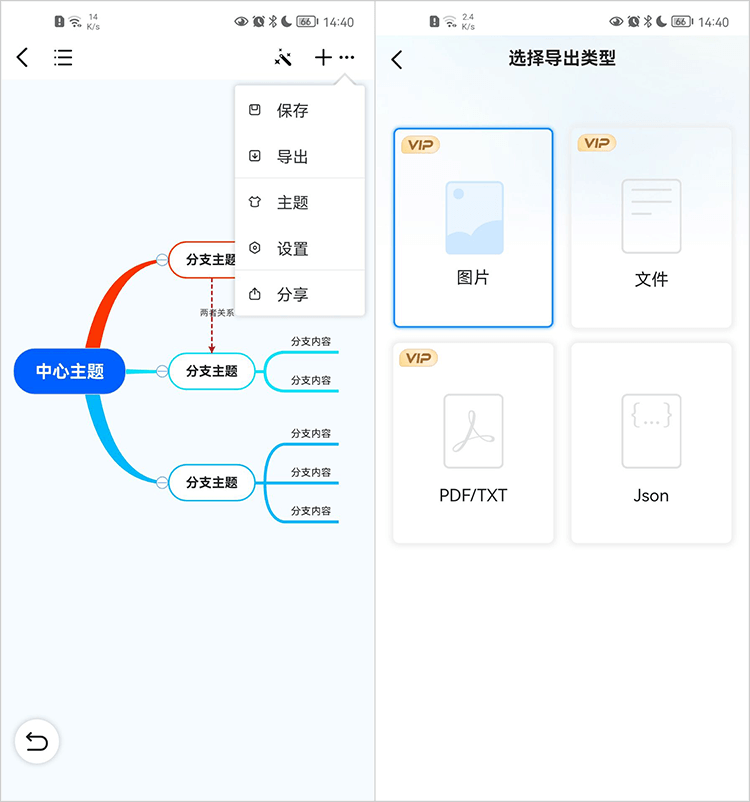
注:绘制思维导图时,一般不会分为梳理思路和呈现思路两个步骤,而是在梳理的同时依序成现至思维导图中。当然了,小伙伴们根据自身绘制习惯呈现思路即可。
以上就是“手机如何画思维导图”的相关内容了,如果你想通过电脑绘制思维导图,也可以参考“电脑如何画思维导图”一文了解哦。
不过用电脑或用手机绘制思维导图的画法都是相差无几的,小伙伴们可以试着绘制哟。
以往我们通常会使用电脑绘制思维导图,但由于电脑设备不够便携,当灵感突然来临时,不方便及时记录下思路,因此不少小伙伴希望通过便携的手机绘制思维导图,方便及时记录灵感与思路。但是,手机如何画思维导图呢?
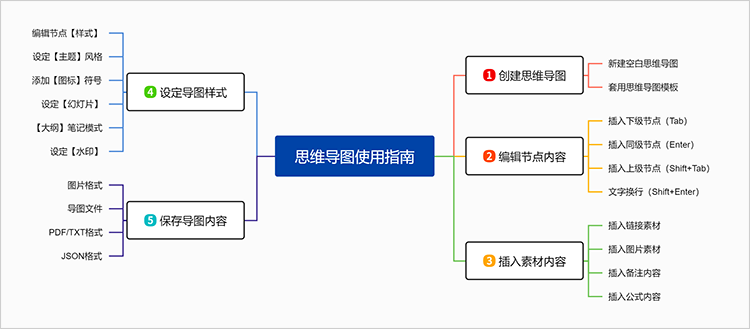
一、思维导图介绍
1、思维导图的特点
关于用手机绘制思维导图,首先可以来了解一下思维导图的特点。思维导图利用图文并茂于层层递进的特点梳理内容,主要元素包括图像、层级(分支)、关键词、颜色。思维导图利用图文并茂的方式可将关键信息与图像相结合,有助于将多个关键性信息相匹配,辅助记忆相关内容;利用层层递进的方式则可用于梳理各节点内容之间的逻辑关系。
2、思维导图的作用
有小伙伴可能就要问了,那绘制思维导图有什么作用呢?思维导图的作用可多了,不仅可用于呈现绘制者的思考方向、特点,还可对呈现的内容进行分析与总结处理、梳理事物关系、系统地整理等。
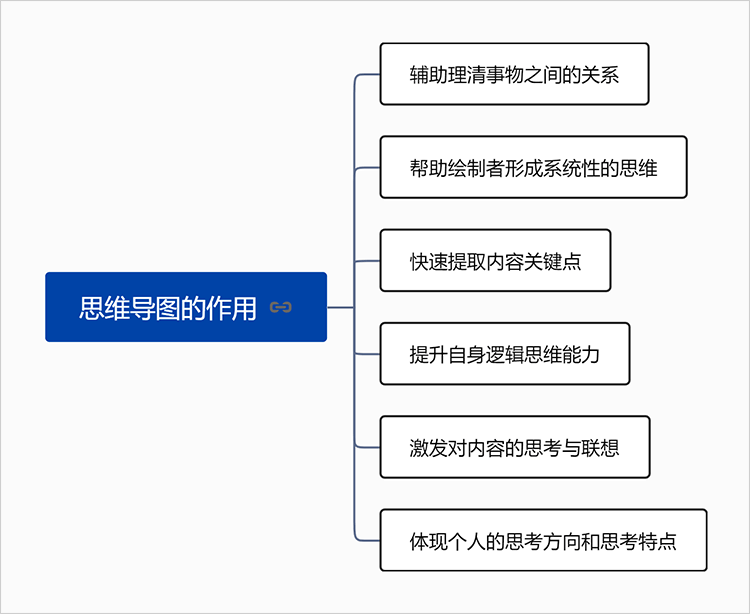
3、思维导图使用场景
当然了,基于思维导图的诸多特点与作用,我们可以将思维导图运用到学习、工作与生活的各种场景。如制定计划、做笔记、项目管理、梳理逻辑等。
二、手机如何画思维导图
手机绘制思维导图一般可以使用迅捷思维导图进行,这是一款简单好用且界面简洁的手机思维导图绘制工具。1、梳理思路
对于新手小伙伴而言,一般可以从梳理思路开始绘制思维导图。(1)首先明确好思维导图的中心主题;
(2)接着围绕中心主题梳理与之相关的分支内容;
(3)后续对梳理好的内容进行进一步扩散处理,直至梳理完毕为止。
注:不管是明确中心主题,还是梳理分支内容,一般都会提取所梳理内容的关键信息(关键词),以便让所绘的思维导图清晰明了。
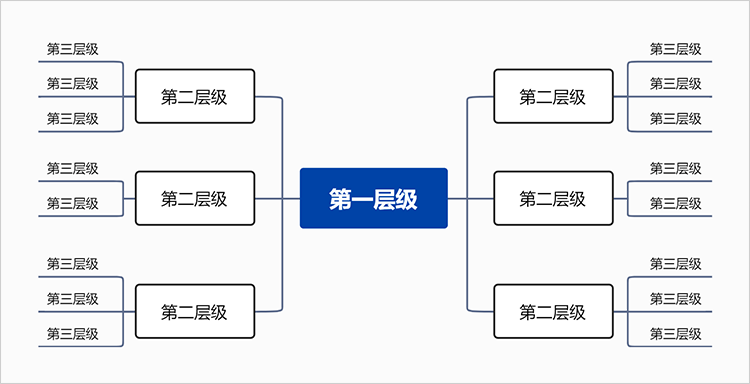
2、呈现思路
(1)首先我们从手机中打开迅捷思维导图工具并进入到思维导图编辑页面;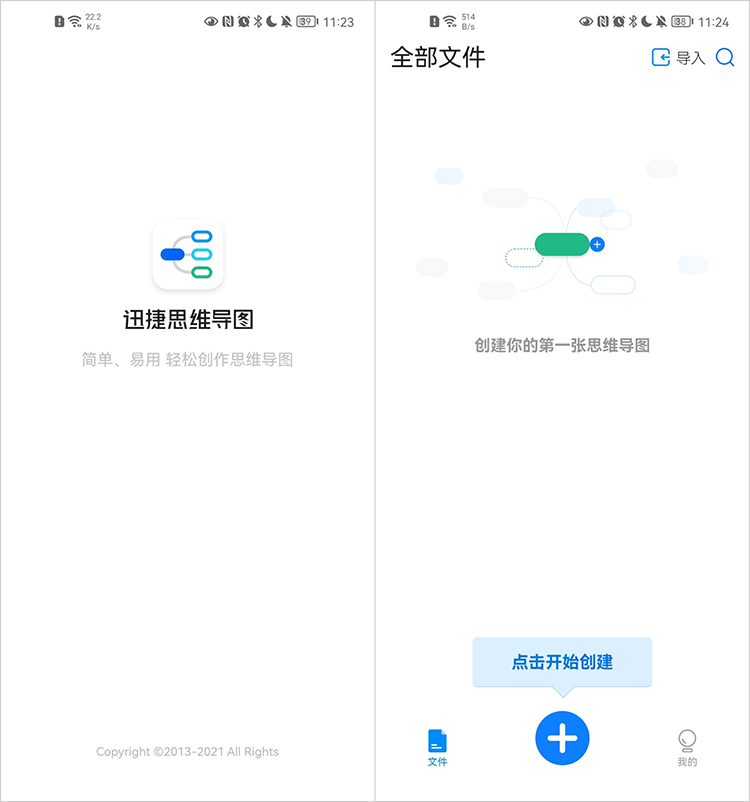
(2)接着将思路呈现至思维导图的节点中,并根据不同层级呈现不同节点内容之间的隶属关系;
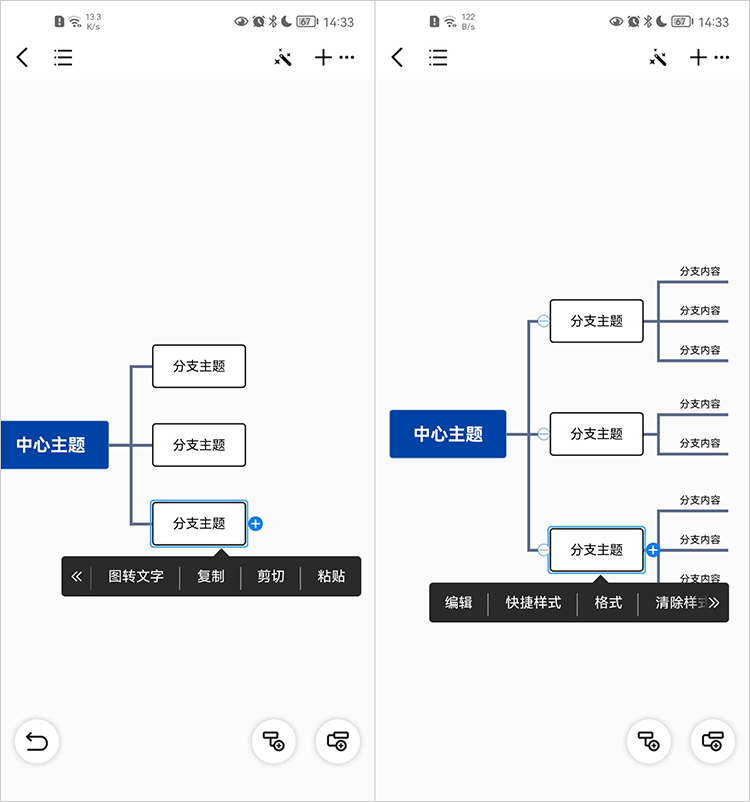
(3)后续还可以通过插入图片、图标、超链接、图标、关系线等素材进一步总结各内容之间的关系;
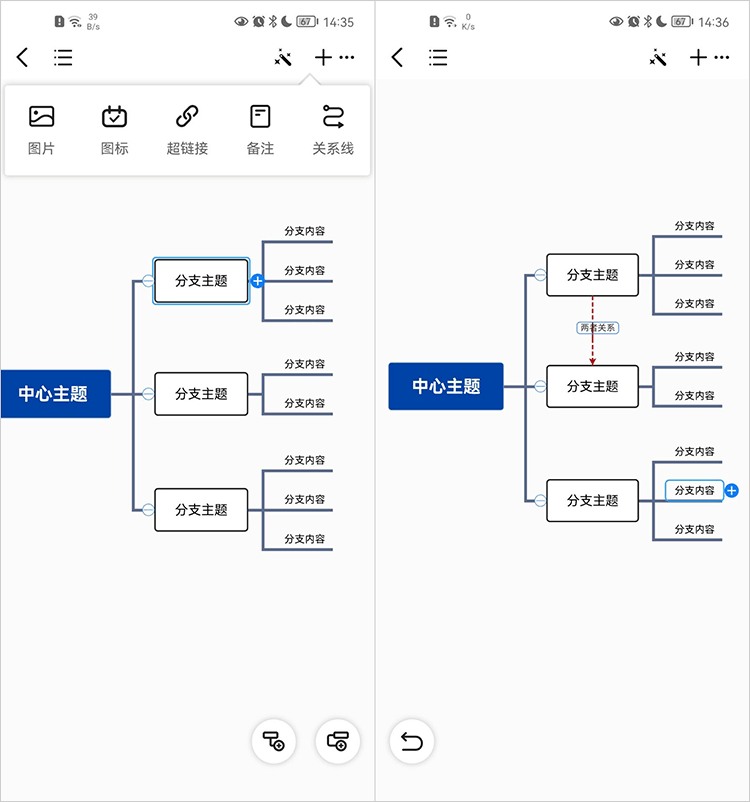
(4)随后还可以利用主题、样式等节点编辑功能设定思维导图的样式,使之变得好看起来;
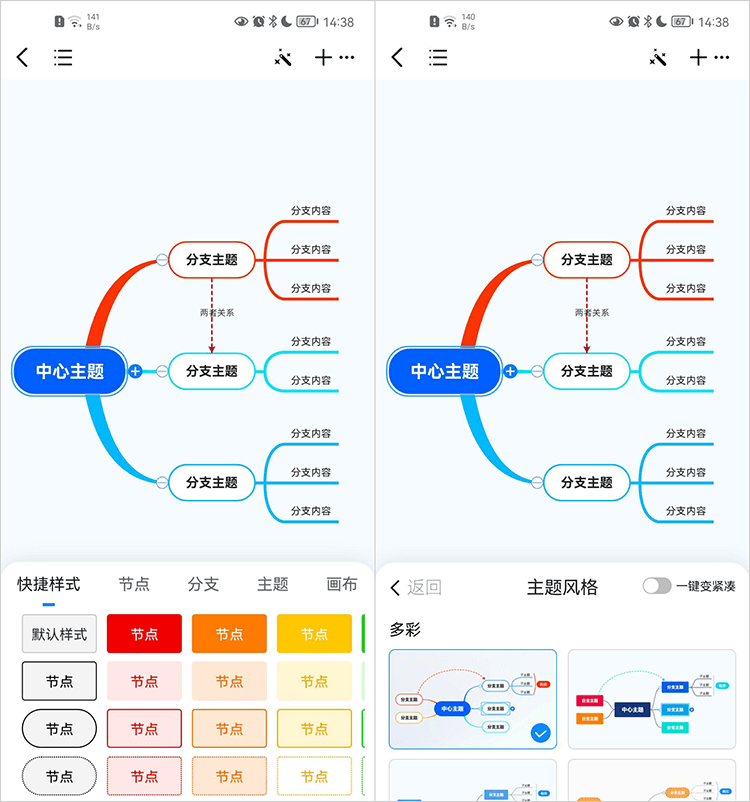
(5)最后将制作好的思维导图保存至个人账号的云端,或导出为PNG、PDF、JSON等格式即可。
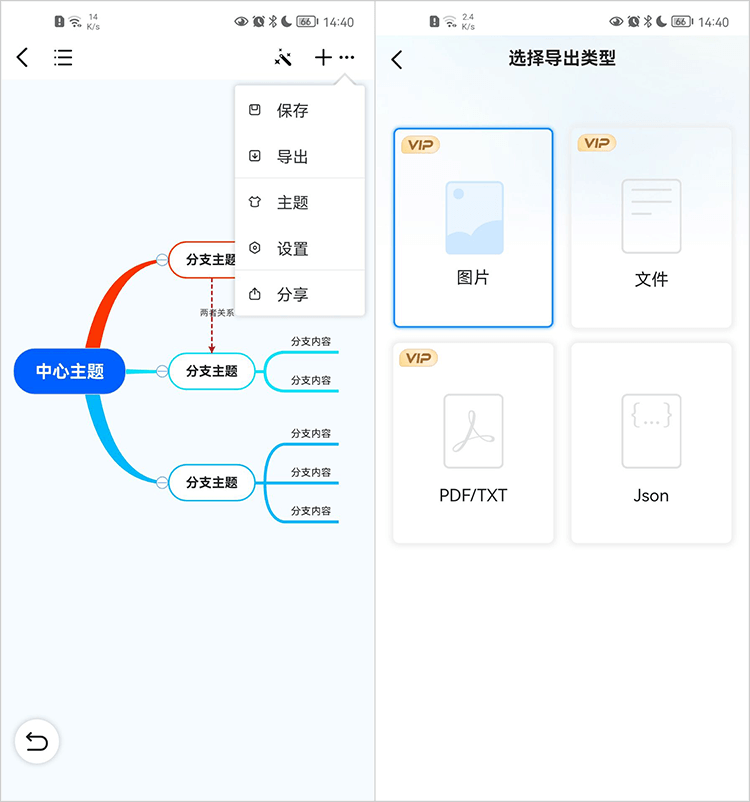
注:绘制思维导图时,一般不会分为梳理思路和呈现思路两个步骤,而是在梳理的同时依序成现至思维导图中。当然了,小伙伴们根据自身绘制习惯呈现思路即可。
以上就是“手机如何画思维导图”的相关内容了,如果你想通过电脑绘制思维导图,也可以参考“电脑如何画思维导图”一文了解哦。
不过用电脑或用手机绘制思维导图的画法都是相差无几的,小伙伴们可以试着绘制哟。